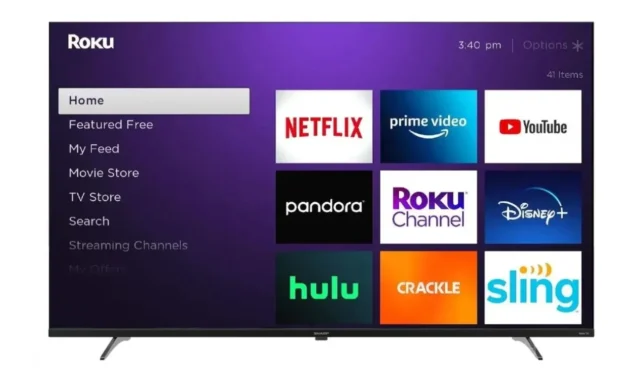
En af de mest udbredte streamingplatforme i mange amerikanske hjem er Roku. Denne popularitet stammer fra dens evne til at levere et væld af elskede shows og begivenheder, enten til en lav pris eller gratis. At have en tjeneste som YouTube tilgængelig på Roku forbedrer seeroplevelsen. Men der er en udfordring, som mange familier står over for, især dem med meget små børn.
YouTube er en fremragende platform for forskelligt indhold, men det kan også hoste materiale, der måske ikke er passende for unge publikummer. Selvom forældre måske vælger ikke at installere YouTube-appen, er dette trin alene ikke tilstrækkeligt, da børn nemt kan geninstallere appen på egen hånd. Så hvordan kan du forhindre adgang til YouTube-appen på enhver Roku-enhed?
Trin til at blokere YouTube på en Roku-enhed
For at blokere YouTube skal du bruge to ting:
- Dit Roku TV
- Din pc eller smartphone
Afinstallation af YouTube-appen fra dit Roku TV
Det første trin i at begrænse adgangen til YouTube-appen på dit Roku TV er at afinstallere den. Følg disse trin for fjernelse:

- Grib din Roku TV-fjernbetjening og tryk på Hjem-knappen.
- Naviger til højre, og fremhæv YouTube-appen.
- Tryk på stjerneknappen på din fjernbetjening for at åbne menuen Indstillinger.
- Vælg indstillingen Fjern kanal i menuen.
- Bekræft afinstallationen, når du bliver bedt om det af dit Roku TV.
Når du har fjernet YouTube-appen, er det næste trin at låse eller blokere enhver fremtidig adgang til den på dit Roku TV.
Sådan låser du YouTube-appen på dit Roku TV
Når YouTube-appen er afinstalleret, er det tid til at indstille en blokering for at forhindre, at den geninstalleres. Den mest effektive måde at sikre, at børn ikke kan geninstallere YouTube-appen, er ved at oprette en lås eller pinkode. Du kan indstille en PIN-kode for enhver kanal eller app på dit Roku TV, hvilket sikrer, at geninstallation kun kan ske med den korrekte PIN-kode. Sådan låser du en app på dit Roku TV:
- Åbn din foretrukne webbrowser på din pc eller smartphone.
- Besøg den officielle Roku-konti-side og log ind med den konto, der er knyttet til dit Roku TV.
- Når du er logget ind, skal du navigere til afsnittet PIN-præference.
- Vælg indstillingen med titlen Kræv en PIN-kode for at foretage køb og tilføje kanaler.
- Klik på Opret en PIN-kode.
- Indtast en 4-cifret PIN-kode, der er sikker og ikke let at gætte.
- Rul ned og klik på knappen Gem for at bekræfte din nye PIN-kode.
- Genstart dit Roku TV, og forsøg derefter at installere YouTube-kanalen fra butikken. Du bliver bedt om at indtaste PIN-koden.
Mens brugere stadig kan finde kanalen i kanalbutikken, skal de indtaste den 4-cifrede PIN-kode for at installere den.
Som konklusion
Denne vejledning indeholder alle de nødvendige trin til at blokere YouTube-kanalen på dit Roku TV eller en lignende app. Denne metode beskytter også mod uautoriserede køb af streaming-apps af familiemedlemmer eller brugere af dit Roku TV. Implementering af denne strategi er en glimrende måde at hjælpe med at minimere børns tv-tid, især hvis de nyder at streame eller se indhold i længere perioder.




Skriv et svar